对于网盘,目前有很多的用户都会使用百度网盘,但是对于免费的用户百度会进行限度,要升级会员才会放开限制,所以很多用户就想用迅雷下载百度网盘的文件,但是要具体要如何操作呢?下面就一起来看看使用迅雷下载百度网盘文件的方法吧。
步骤阅读
1.打开浏览器之后,点击管理选择添加。
2.输入仙盘回车搜索。
3.点击安装。
4.点击添加。
5.已安装关闭当前标签页即可。
6.进入网页网盘之后,先勾选需要下载的文件。
7.给出链接直接点击链接。
8.弹出下载窗口点击立即下载。
9.开始下载等待下载完成。
操作步骤
01 打开浏览器之后,点击管理选择添加。
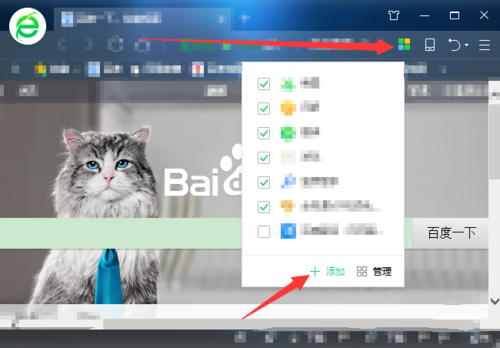
02 输入仙盘回车搜索。
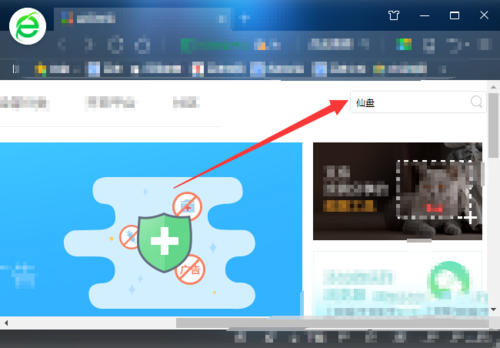
03 点击安装。
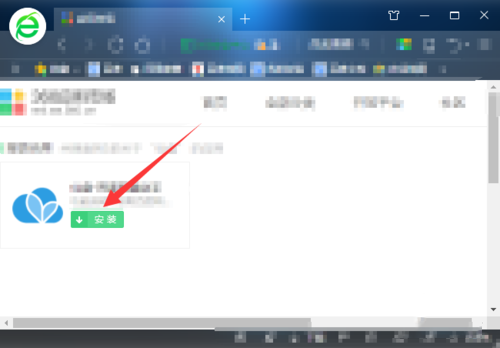
04 点击添加。
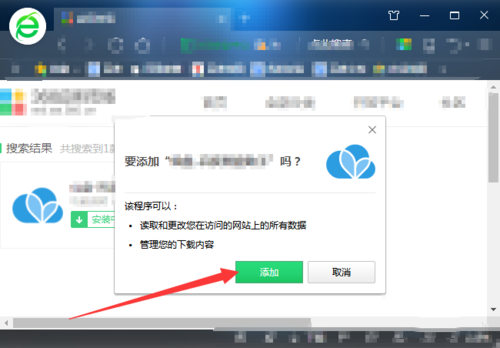
05 已安装关闭当前标签页即可。
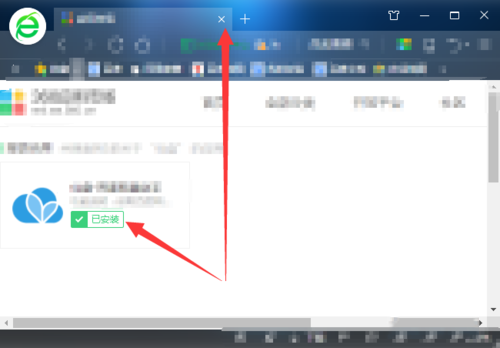
06 进入网页网盘之后,先勾选需要下载的文件,点击下载助手-->API下载-->批量链接(HTTP)。
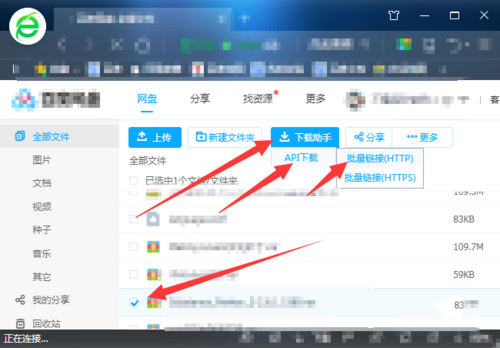
07 给出链接直接点击链接。
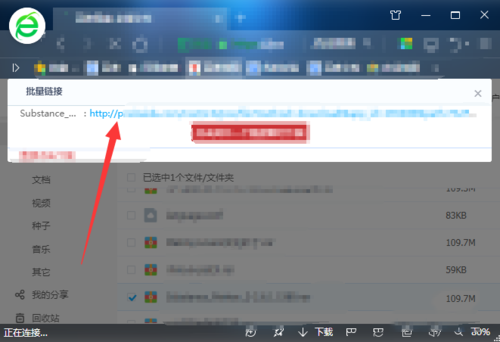
08 弹出下载窗口点击立即下载。
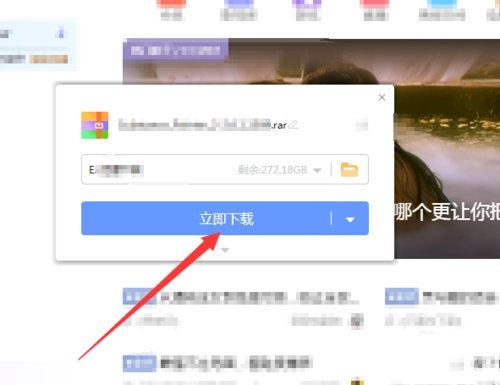
09 开始下载等待下载完成。
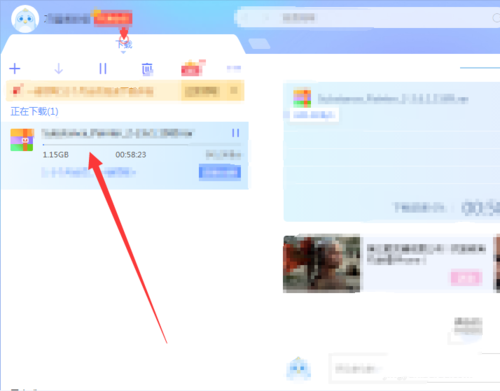
点击阅读全文